MEGAとGoogleドライブについて
クラウドストレージサービスは、ユーザーにとって非常に便利のため、今ますます普及しています。アカウントにアクセスするだけで、どこからでも、どのコンピュータでもクラウドストレージに保存されているデータをチェックできます。それらのクラウドストレージの中に、MEGAとGoogleドライブはとても有名で、広く使われています。
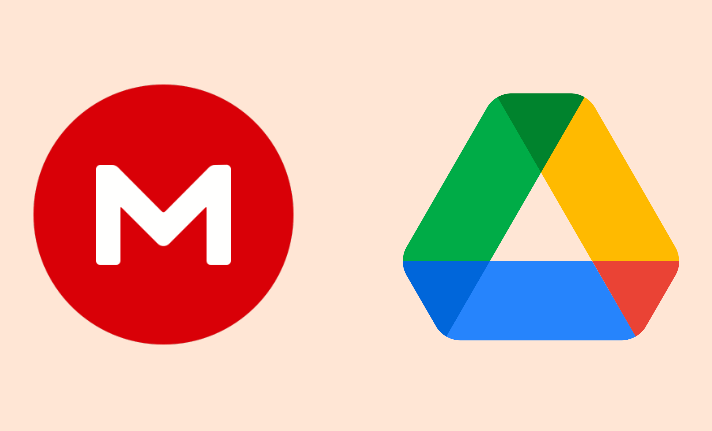
MEGAは、Mega Limitedが提供し、2013年にKim Dotcomが開発したファイルホスティングサービスとクラウドストレージです。Webベースのアプリケーション向けに設計されており、Android、Windows、Phone、iPhone向けのモバイルアプリケーションも提供していると言えます。MEGAは、20GBの無料ストレージスペースを提供し、ユーザーはさまざまな「成果」を通じて追加のストレージクォータをアクティブ化することもできます。
Googleドライブは、Googleが立ち上げ、2012年にリリースされたファイル保存およびと同期用のストレージサービスです。Googleアカウントさえ取得すれば、誰でもデータを保存することができます。ユーザーはGoogleドライブで個人データやビジネス情報を保存したり、共有したりすることができます。それに、Googleドライブは、無料ユーザーに15GBのストレージスペースを提供します。
前述の通り、MEGAとGoogleドライブは2つの有名なクラウドストレージサービスです。データを保存するためにMEGAとGoogleドライブ両方も使用しているユーザーも多いです。したがって、MEGAとGoogleドライブ間のデータ移行も珍しくなくなりました。MEGAからGoogleドライブにコピーすることで、データの安全性も確保できるし、Googleドライブで直接にMEGAのデータを使用することもできます。また、「いくつかの重要なファイルを含むMEGAアカウントを持っていて、そのバックアップを作成したい。データをMEGAからGoogleドライブに移動したい。メガからGoogleドライブに転送する最良の方法は何ですか?」という疑問を抱えているユーザーも多くいます。
そこで、この投稿では、ますMEGAとGoogleドライブを比較してみて、そしてMEGAからGoogleドライブにファイルをコピーするのに役立つ安全かつ無料の方法を紹介します。
MEGAとGoogleドライブを比較してみる
ここでは、ストレージ容量、システム、バージョン管理、セキュリティなどの方面からMEGAとGoogleドライブを徹底的に比較してみます。
| 比較 | MEGA | Googleドライブ |
|---|---|---|
| 無料ストレージ | 20GBの無料ストレージを提供する | 15GBの無料ストレージを提供する |
| 外部サービスとの連携 | なし。オフィス系ソフトで作成されたファイルを開くことができない | Google系のサービスはともかく、Microsoft Officeとの互換性もある |
| 利用者の数 | 利用者が少ない | かなり広く使われている |
| 提供するシステム | すべてのオペレーティングシステムとWebベースのシステムにアプリケーションを提供する | すべてのオペレーティングシステムおよびWebベースのシステムにアプリケーションを提供するわけではない |
| バージョン管理 | ファイルバージョン管理をサポートする | ファイルバージョン管理をサポートする |
| コスト | 追加のストレージの料金が安くなるため、コストも低くなる | 追加のストレージには比較的高い料金がかかるため、より多くの費用がかかる |
| セキュリティ | 独自技術エンドツーエンドの暗号化 | 共有しない限り非公開、99.9%のサービス品質保証(SLA)、二段階認証 |
結論:ビジネス用であり、Googleドキュメントやオフィス系ソフトを利用し、セキュリティなどの安全面も気にするユーザーなら、Googleドライブを推薦します。それに、MEGAはGoogleドライブに比べて利用者が少ないため、使い方がわからない場合にネットで検索しても答えが出てこないことがよくあります。
MEGAからGoogleドライブにコピーする一般的な方法
クラウドストレージサービスには、MEGAとGoogleドライブも含め、あるクラウドドライブから別のクラウドドライブにデータをコピーするための独自のユーティリティがあります。MEGAからGoogleドライブへの移行を実現する場合、従来の方法は、クラウドストレージサービスの「ダウンロードとアップロード」機能を使用することです。
ステップ1.MEGA Webを開き、お使いのアカウントにログインします。
ステップ2.MEGAからコピーしたいファイルを右クリックして、「ダウンロード」を選択し、「標準ダウンロード」または「ZIPとしてダウンロード」をクリックします。
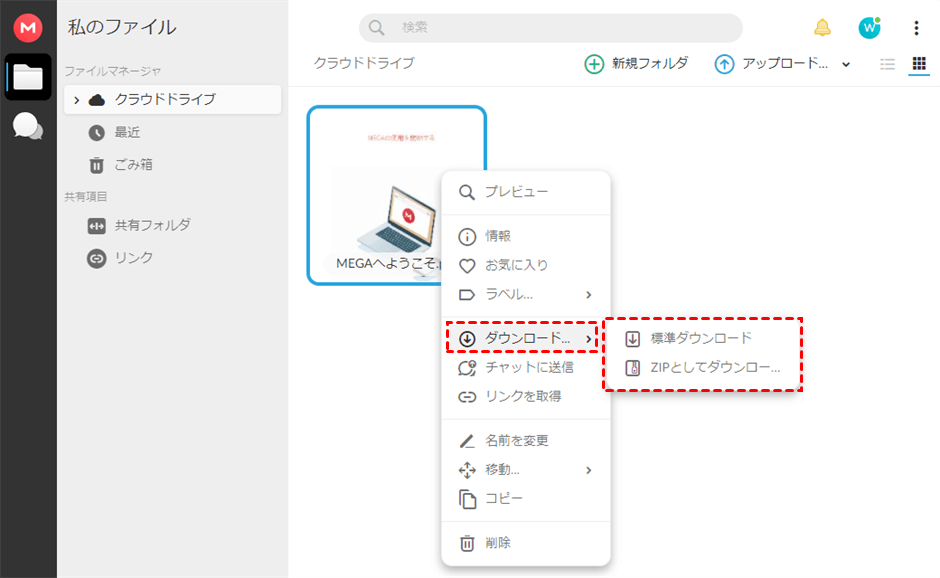
ステップ3.Googleドライブにアクセスします。
ステップ4.「新規+」または「マイドライブ」をクリックして、「ファイルをダウンロード」を選択し、ダウンロードしたファイルをGoogleドライブにアップロードします。
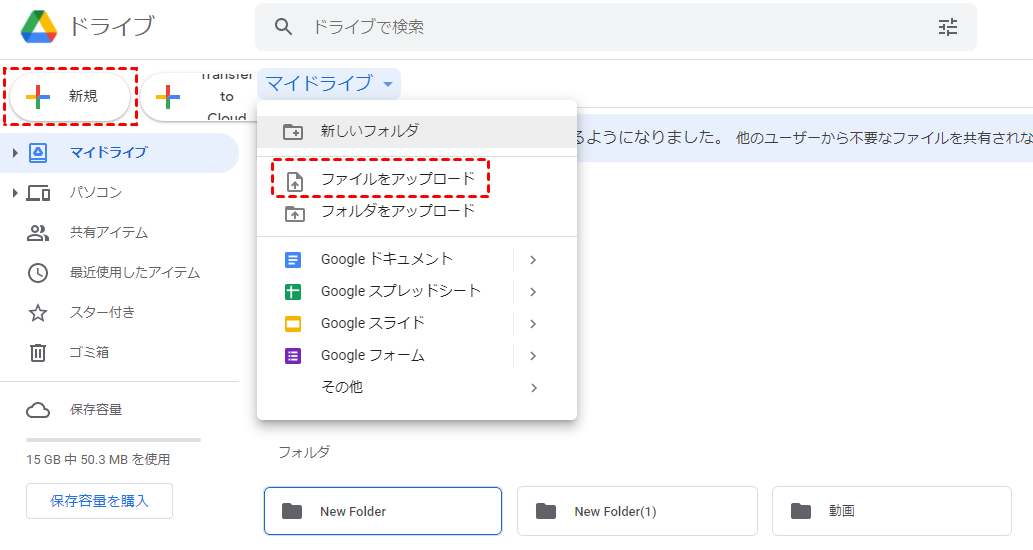
注:この方法でMEGAからGoogleドライブにコピーするにはいくつかのデメリットがあります。
- ダウンロード・アップロードの速度は、ネットワークの回線速度とデータのサイズに左右され、かなり多くの時間がかかるかもしれません。
- プロセスが終るまでコンピュータをシャットダウンすることができません。
- MEGAにはダウンロード制限があり、3Gを過ぎてしまうと転送が制限されてしまいます。
では、もっと簡単なファイル転送方法はありますか?幸いなことに、MEGAからGoogleドライブにファイルをコピーするより迅速かつ便利な方法があります。次のパートに入りましょう。
MultCloud経由でMEGAをGoogleドライブにコピーする
ここでは、最高のマルチクラウド管理ツールーMultCloudを強くお勧めします。MultCloudは、複数のクラウドストレージを1つのアプリケーションに統合して管理できる無料ツールです。MultCloudは今、MEGA、Google Drive、Dropbox、Box、Amazon S3など30個以上の主流クラウドストレージをサポートします。あるクラウドストレージのデータから別のクラウドストレージに簡単にコピーできます。
では、MultCloud経由でMEGAのデータをGoogleドライブにコピーする手順を紹介します。
ステップ1.MultCloudでアカウントを作成する必要があります。

ヒント:アカウントを作成したくない場合は、「仮アカウントで試用」オプションを選択して、メールアドレスを入力せずに一時的なアカウントを作成することができます。または、Googleアカウント、Facebookアカウントで直接ログインすることもできます。
ステップ2.MEGAとGoogleドライブをMultCloudアカウントに追加します。「クラウドを追加」をクリックし、MEGAを選択します。指示に従って、電子メールとパスワードを入力して、MEGAをMultCloudに追加します。
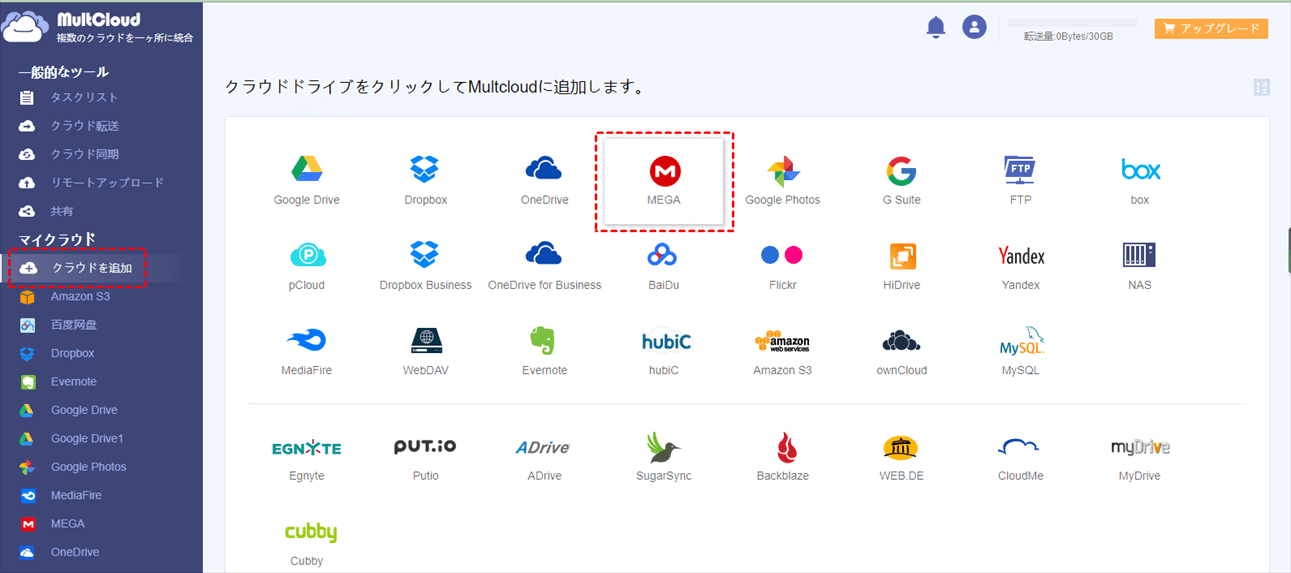
ヒント:
- MultCloudは、一度に追加できるアカウントは一つだけです。この手順を繰り返してGoogleドライブを追加してください。
- MultCloudはデータの転送には暗号化され、データ通信で利用したデータはキャッシュしません。クラウドサービスへの認証にも「OAuth認証」を使用するので、パスワード情報を一切保管しません。つまり、セキュリティーに心配する必要がありません。
ステップ3.MEGAとGoogleドライブを追加完了すると、MultCloudインターフェース画面の左側で表示されます。これで、MEGAとGoogleドライブ間のファイルコピー、同期、共有などの操作ができるようになりました。
方法1:「コピー先」と「コピー」機能を利用する
MEGAを開き、Googleドライブにコピーするファイル/フォルダを右クリックし、プルダウンメニューで「コピー先」と「コピー」のオプションを選択できます。
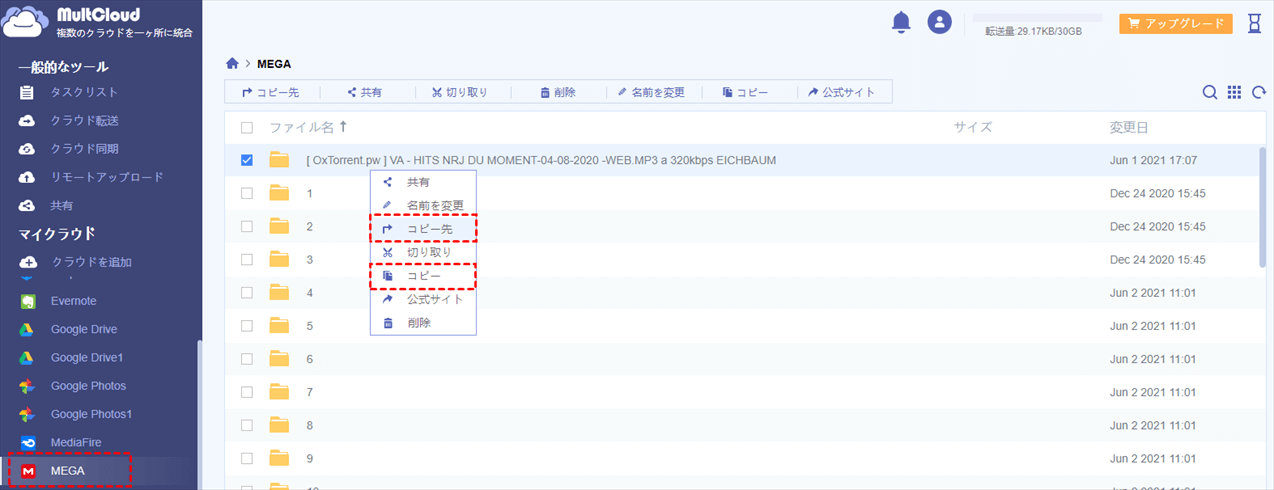
「コピー先」を選択する場合
ポップアップウィンドウでGoogleドライブを選択し、「はい」をクリックします。
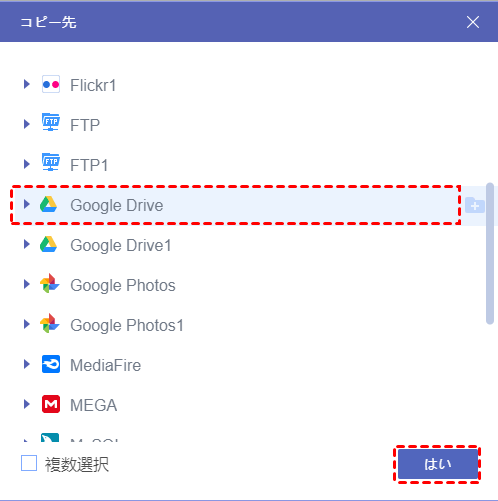
「コピー」を選択する場合
Googleドライブを開き、空白スペースで右クリックして、「貼り付け」を選択します。
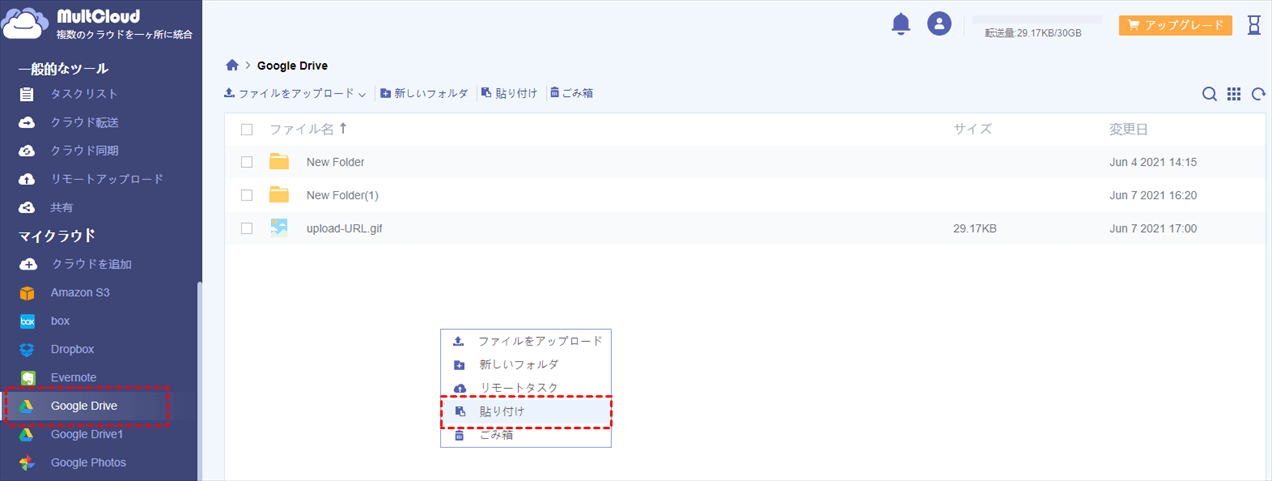
方法2:「クラウド転送」機能を利用する
「クラウド転送」をクリックして、MEGAを転送元として選択し、Googleドライブを転送先として選択して、「今すぐ転送」をクリックすれば、転送が開始されます。ついでに、「スケジュール」の設定によって、MEGAからGoogleドライブへのファイルコピーをスケジュールどおりに実行できます。
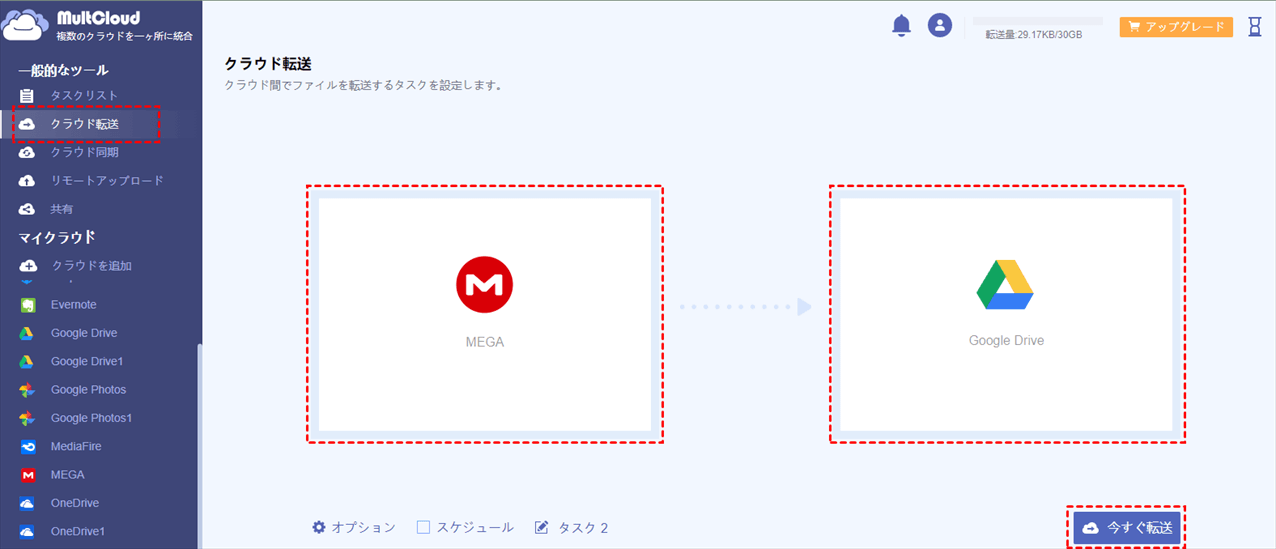
オプションのヒント:
- 「転送」オプションで、転送が完了すると、全てのソースファイルを削除することを設定できます。
- 「Eメール」で転送完了後のメール通知を設定できます。
- 「フイルタ」を設定することで、特定のファイルまたは特定の拡張子を持つファイルを自動的に転送できます。例えば、MEGA上の写真のみを転送する場合は役立ちます。ただし、この機能は会員限定です。
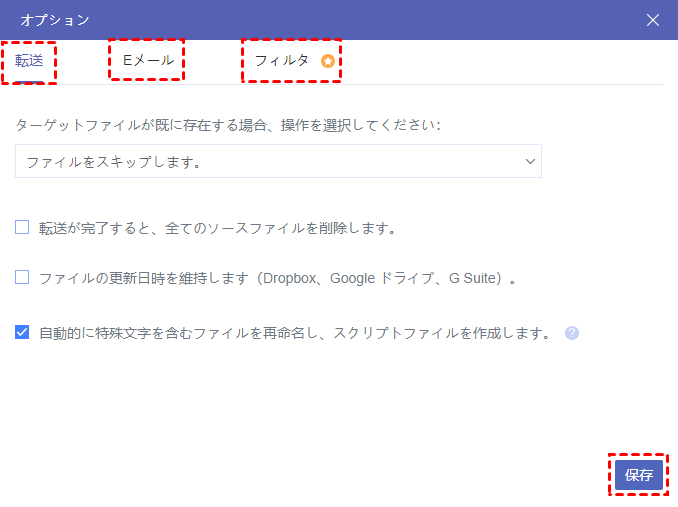
あとがき
上記のいずれの方法に従っても、MEGAからGoogleドライブにコピーすることができますが、より効率にコピーしたい場合は、ぜひサードパーティツールのMultCloudを試してみてください。
それに、MultCloudは、「クラウド転送」機能に加えて、「クラウド同期」、「リモートアップロード」などの優れた機能も備えています。例えば、GoogleドライブとOneDriveと同期したい場合は、「クラウド同期」機能を最大限に活用できます。
MultCloudがサポートするクラウド
-
Google Drive
-
Google Workspace
-
OneDrive
-
OneDrive for Business
-
SharePoint
-
Dropbox
-
Dropbox Business
-
MEGA
-
Google Photos
-
iCloud Photos
-
FTP
-
box
-
box for Business
-
pCloud
-
Baidu
-
Flickr
-
HiDrive
-
Yandex
-
NAS
-
WebDAV
-
MediaFire
-
iCloud Drive
-
WEB.DE
-
Evernote
-
Amazon S3
-
Wasabi
-
ownCloud
-
MySQL
-
Egnyte
-
Putio
-
ADrive
-
SugarSync
-
Backblaze
-
CloudMe
-
MyDrive
-
Cubby
